ブロックエディタを使って既に作成してあるブロックの形状を編集する、という操作手順を前回は紹介しました。
以前紹介した「ブロックを分解して改めてブロック作成(再定義)」と比較して、どちらが使いやすいかは人によって好みが分かれるところだと思います。
実際に使ってみて好みにあうやり方を選択すれば良いので、まずは色々なやり方を知識として吸収していきましょう。
ベストだと感じる操作方法は人によって違うというのは間違いありませんが、選択肢が多い人の方がより良い選択をするチャンスは多いですから。
今回はもう少しブロックエディタの使い道について考えてみる事にします。
前回は「既に作成したブロックを編集する」という目的でブロックエディタを使いましたが、実際には新しくブロックを作成する際にも使えます。
ブロック定義を編集の画面になった際に、前回の説明では編集したいブロック名を選択してプレビューを確認しつつ「OK」をクリック、という操作を紹介しました。
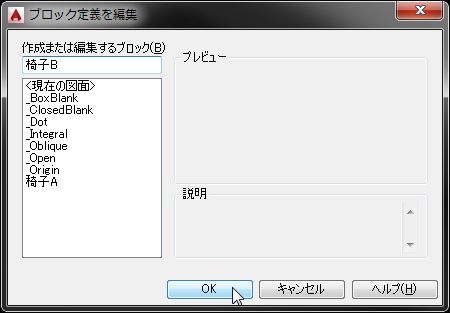
でも上記のように新しいブロック名、例えば「椅子B」などを入力して「OK」をクリックすれば、新しいブロック「椅子B」を作成する為にブロックエディタが起動します。
そこで線分などを作図して保存すれば新しいブロックが作成される事になります。
当サイトとしては、新しいブロックを作成する際は、普通にオートキャド(AutoCAD)の作図画面を使えば良いと思っています。
線分を作成したりする操作はどこでも出来るので、ブロックを構成する要素の作図が出来てからブロック定義をすれば良いだけだと思うんですよね。
ただ、ブロックを新しく作成する為にエディタを使った方が便利! という意見もあると思うので、操作の選択肢として紹介しました。
先ほども同じ事を書いていますが、どんな操作が自分の好みにあうのかは実際にやってみないと分からないものですから。
それに、こうした好みというのは時間の経過と共に変わってくるもの。
今は「新しくブロックを作成する為にわざわざエディタを使わなくても…」と思っていても、もう少し経つと「やっぱりブロック作成はエディタの方が便利」となる可能性もあります。
今現在採用している操作のやり方は、あくまでも自分が知っている操作の中で「これが便利」だと感じたやり方を選択したものに過ぎません。
新しいやり方を覚えた結果その選択が変わるかも知れないし、改めて使ってみて便利だと感じる操作もあるはずです。
そうして少しずつ自分のやり方が変わっていくのは普通の事です。
今自分が使っているやり方がベストだからもう変えない、という意見も時々ありますが、それはやはりプロとして正解とは言えないでしょう。
プロであれば常に自分のやり方を磨き上げていく必要がありますから。
ちょっと違う話に進んでしまいましたが、ブロックエディタについてもうひとつだけ。
「ブロック定義を編集」の画面で編集したいブロック名を指定する際に、ブロックがたくさんあって選ぶのが大変な時。
そんな場合は、一度ブロック定義を編集をキャンセルして、編集したいブロックを画面上でダブルクリックする方が楽かも知れません。
ダブルクリック編集は、ダブルクリックする相手によってどんな機能が実行されるかが変わるという非常に便利な機能です。
設定次第ではありますが、ブロックをダブルクリックすると、初期設定ではブロックエディタが起動する事になるはず。
たくさんのブロック名一覧から目的のブロックを探すよりも、ダブルクリック編集を使った方が便利かも知れないので、一度試してみる事をお勧めします。





























